Configuration de Microsoft 365 EmailHub
Découvrez comment configurer EmailHub à l’aide de Microsoft 365.
Maximisez votre utilisation d'EmailHub en configurant vos équipes ExpertConnect avec Microsoft 365. Il s'agit de notre méthode recommandée pour configurer EmailHub pour que votre équipe ait la configuration la plus simple et la plus rapide.
Si vous avez déjà configuré EmailHub et préférez utiliser Microsoft 365, ouvrez simplement les paramètres de messagerie de votre équipe, cliquez sur la flèche de retour et choisissez « Utiliser une adresse e-mail fournie par Microsoft 365 ».
Étapes pour configurer EmailHub avec Microsoft 365
- Cliquez sur l'onglet Gérer et sélectionnez l' icône d'engrenage sur le côté droit de l'équipe pour laquelle vous souhaitez configurer EmailHub.
- Sélectionnez la liste déroulante E-mail et sélectionnez Configurer EmailHub.
- Cliquez sur « Utiliser une adresse e-mail fournie par Microsoft 365 ». et sélectionnez Étape suivante,
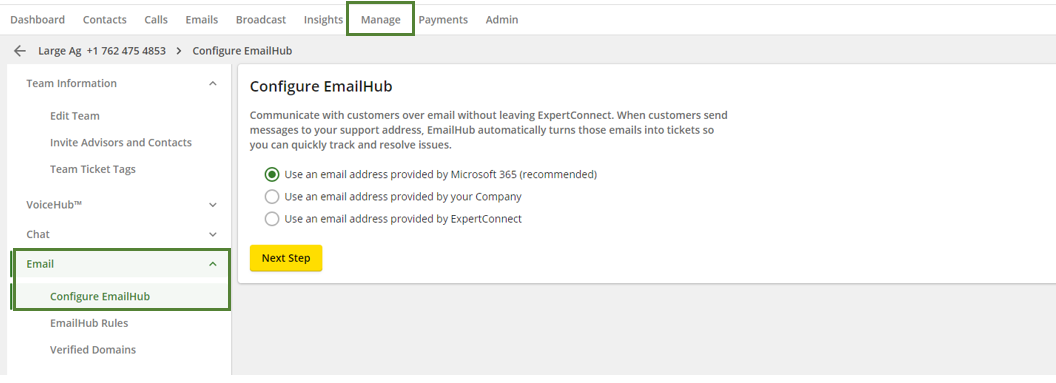
4. Au fur et à mesure que vous passez à l'étape suivante, il vous sera demandé de vous connecter à votre compte Microsoft. Vous pouvez utiliser votre propre compte ou demander à votre administrateur informatique de se connecter. Votre administrateur informatique devra peut-être approuver cette intégration .
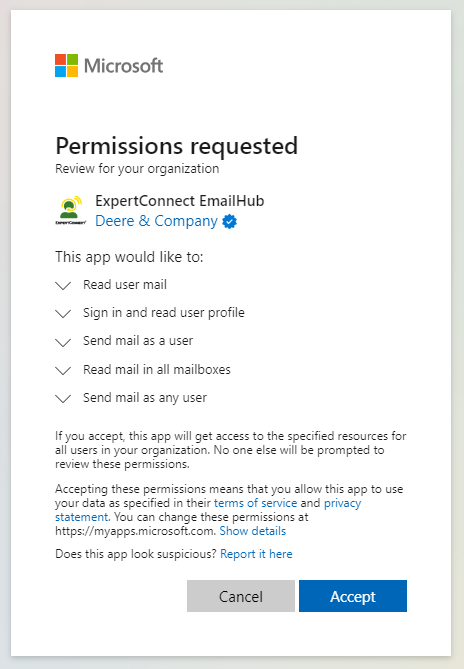
5. Une fois approuvé par le service informatique, vous reviendrez sur ExpertConnect et saisirez l'adresse e-mail que vous souhaitez utiliser pour l'équipe. Il peut s'agir d'un compte utilisateur ou d'une boîte aux lettres partagée. Les listes de distribution ne fonctionneront pas. Assurez-vous que l'adresse e-mail a été configurée dans Microsoft Exchange avant de l'ajouter dans ExpertConnect .
Un seul domaine peut être utilisé lors de la connexion d'un compte avec l'intégration Microsoft 365.
Les étapes suivantes doivent être effectuées par votre administrateur informatique
Lors de l'autorisation initiale de l'application d'entreprise ExpertConnect EmailHub dans Microsoft Exchange, celle-ci a accès à plus de boîtes aux lettres que nécessaire. Pour améliorer la sécurité, veuillez restreindre l'accès uniquement aux boîtes aux lettres utilisées avec ExpertConnect en suivant les étapes ci-dessous :
- Accédez à Azure Active Directory et sélectionnez « Applications d'entreprise »
- Ouvrez l'application ExpertConnect EmailHub
- Accédez à Propriétés et activez Affectation requise
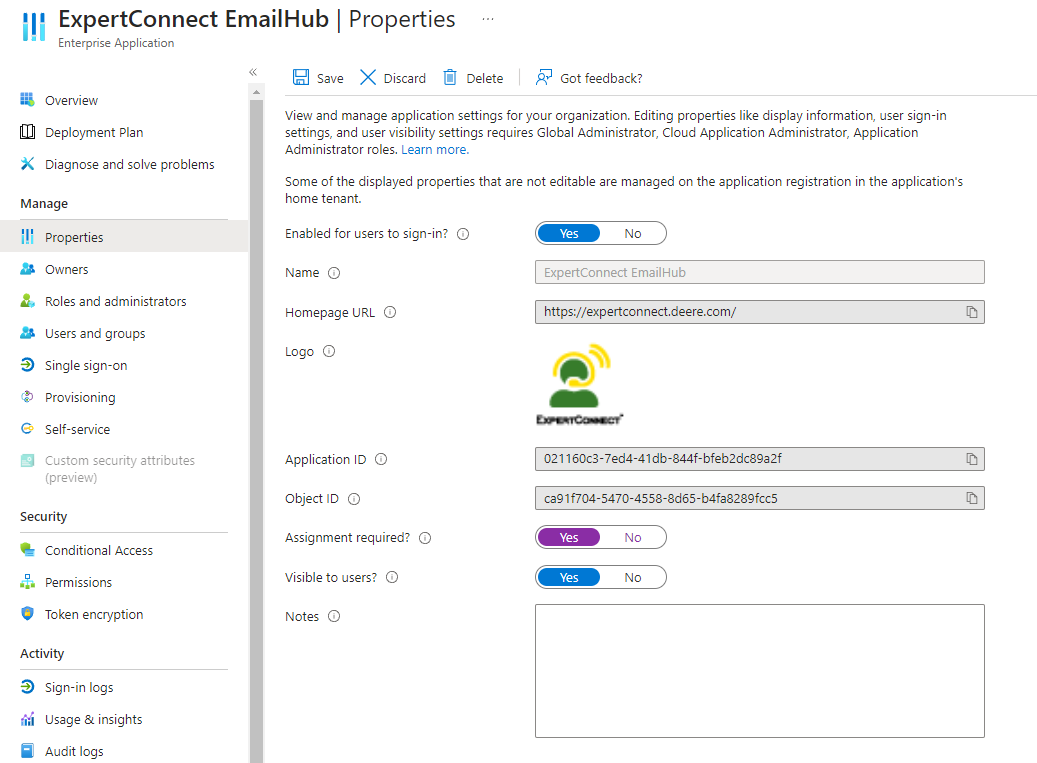
- Sous Utilisateurs et groupes, sélectionnez les adresses e-mail auxquelles ExpertConnect doit avoir accès pour envoyer et recevoir des e-mails via EmailHub.
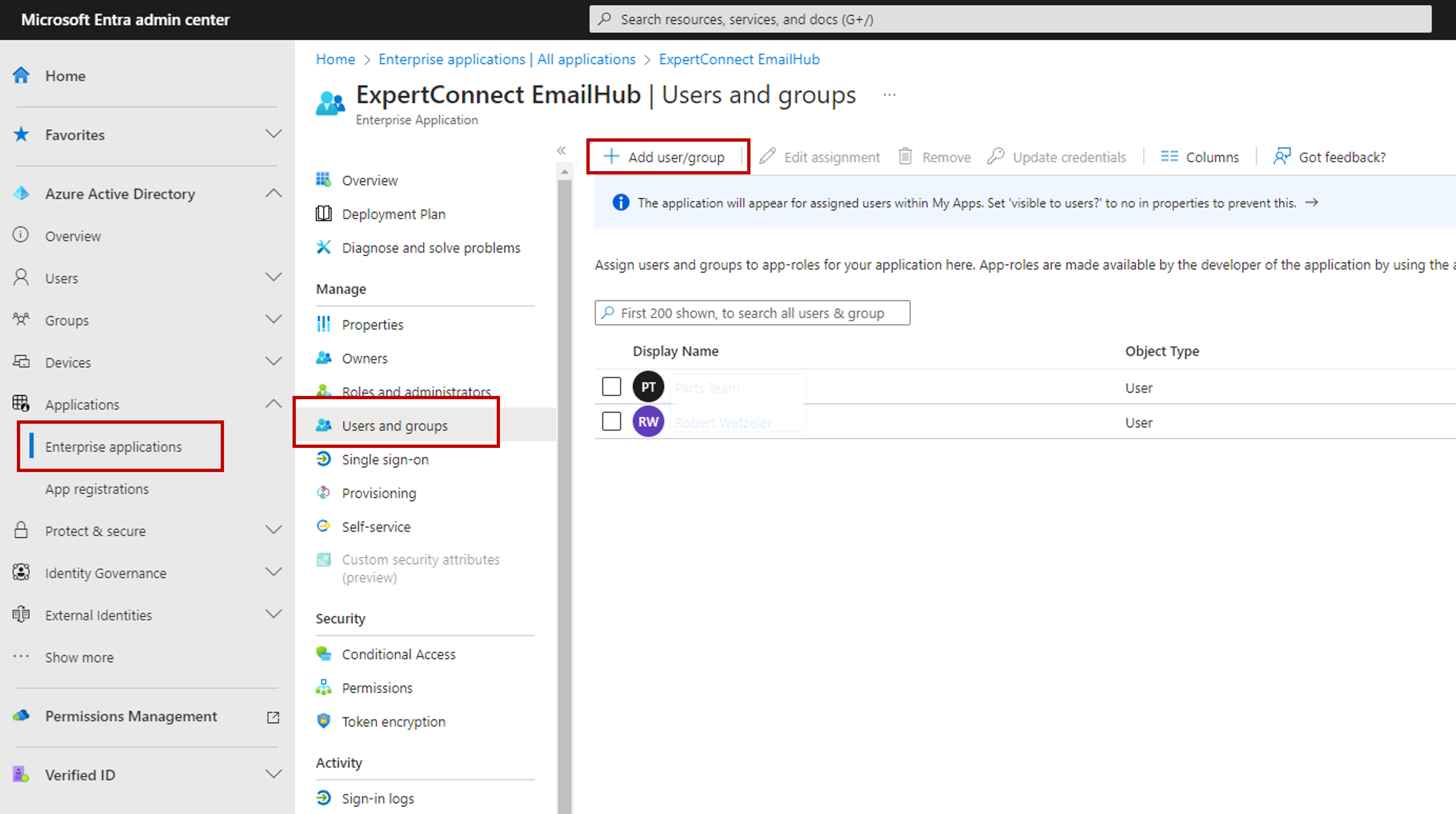
Une fois ces étapes effectuées, ExpertConnect n'aura accès qu'aux adresses e-mail que vous sélectionnez.
Configurations EmailHub supplémentaires
Pour configurer EmailHub en équipe, choisissez votre configuration préférée et suivez les instructions dans les articles ci-dessous :